Comment configurer une page d'erreur 404 personnalisée dans Microsoft IIS Server
Publié: 2022-06-12
La page d'erreur 404 est une page Web générique émise par un navigateur qui indique à un visiteur lorsqu'une page qu'il recherche est introuvable. Une page d'erreur 404 personnalisée, en revanche, est une page spécialement conçue qui délivre le même message mais d'une manière plus utile et conviviale.
Il peut dire au visiteur ce qui se passe et quoi faire ensuite. Cela peut même aider à sauver une vente.
Cet article explique comment ajouter une page d'erreur 404 personnalisée IIS si vous êtes une petite entreprise administrant votre propre serveur Microsoft IIS directement ou via un fournisseur d'hébergement. Dans ce message :
- Comment identifier votre serveur Web
- Comment préparer des pages d'erreur 404 personnalisées dans IIS 8.5
- Comment préparer des pages d'erreur 404 personnalisées dans IIS 10
- Comment tester votre page d'erreur 404 personnalisée
- Dépannage des pages d'erreur dans IIS 8.5 et 10.0
Comment identifier votre serveur Web
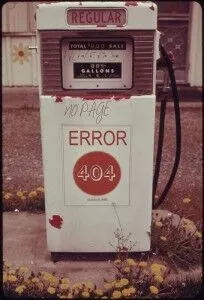
Il existe plusieurs logiciels populaires (et bien d'autres encore) utilisés pour stocker et héberger des pages Web, appelés serveurs. Si vous n'êtes pas sûr du serveur que vous utilisez, contactez votre hébergeur et il vous le dira.
S'ils disent Apache - et c'est peut-être l'un des serveurs les plus utilisés sur le Web - laissez ce message et lisez Comment configurer une page d'erreur 404 personnalisée - Apache Server Edition.
Vous n'utilisez pas Apache ? Il y a de fortes chances que vous utilisiez un autre serveur très populaire, Microsoft IIS. Une autre façon de savoir que vous utilisez Microsoft IIS est de savoir si votre site Web est programmé en .NET ou dans une autre pile Microsoft, telle que ASP .
Donc, vous utilisez Microsoft IIS ? Commençons.
La mise en place d'une page d'erreur 404 personnalisée dans Microsoft IIS s'effectue en quatre étapes :
- Créez une page d'erreur 404 personnalisée.
- Placez-le dans le répertoire racine d'IIS.
- Modifiez les propriétés de votre serveur Microsoft IIS pour afficher votre page d'erreur personnalisée.
- Testez la page.
Cet article passe à l'étape 3. Nous supposons que vous avez déjà créé une page d'erreur 404 personnalisée et personnalisée. Nous supposons également que vous avez placé cette page dans le répertoire approprié afin qu'IIS l'ait disponible pour servir. Si c'est correct, alors vous êtes dans le bon guide.
Si vous souhaitez savoir comment effectuer la première étape, consultez Comment concevoir une page d'erreur 404 qui permet d'économiser une vente.
Une possible complication de Microsoft IIS
Avant de plonger dans le processus, il est important de noter une complication potentielle concernant votre serveur Web IIS. Si votre site Web réside sur un serveur dédié (qui n'est pas partagé), vous pouvez suivre les étapes ci-dessous.
Si votre site Web réside sur un serveur partagé géré par un fournisseur d'hébergement tiers, seul l'administrateur est autorisé à apporter des modifications aux fichiers de votre serveur. En d'autres termes, vous devrez contacter le fournisseur d'hébergement avant de pouvoir accéder au serveur et mettre en œuvre les modifications décrites ci-dessous. Malheureusement, cela peut prendre un certain temps, mais j'espère que ce sera un bref revers.
Une autre façon de récupérer les droits d'administration si vous êtes sur un serveur IIS partagé consiste à installer un plug-in ISAPI_Rewrite dans IIS. ISAPI signifie Internet Server Application Program Interface, et vous pouvez facilement acheter ce logiciel à plusieurs endroits. Helicon Tech (www.isapirewrite.com) crée une bonne version du logiciel.
Prêt à partir? Voici comment indiquer à votre serveur de remplacer une erreur 404 générique par votre nouvelle page améliorée.
Comment programmer Microsoft IIS pour fournir votre page d'erreur personnalisée
Avec des droits administratifs pour apporter des modifications à vos fichiers de serveur, vous pouvez maintenant entrer et apporter les modifications. La manière exacte d'effectuer ces modifications dépend de la version du logiciel que vous utilisez.
Voici un bref guide pour IIS 8.5 suivi d'un autre ensemble d'instructions pour IIS 10.0.
Comment préparer des pages d'erreur 404 personnalisées dans IIS 8.5
Étape 1 : Ouvrez l'onglet "Gestionnaire des services Internet (IIS)". Ceci est situé dans la barre des tâches sous "Gestionnaire de serveur", puis sous "Outils".
Étape 2 : Identifiez le site Web ou l'application. Allez dans le volet "Connexions" et cliquez sur le signe plus (+) à côté du nom de votre serveur pour le développer. Développez ensuite "Sites". Ensuite, recherchez le site ou l'application pour lequel vous souhaitez définir une page d'erreur personnalisée.
Étape 3 : Ouvrez les "Pages d'erreur". Vous pouvez le faire en double-cliquant sur "Pages d'erreur", situé dans le volet d'accueil.
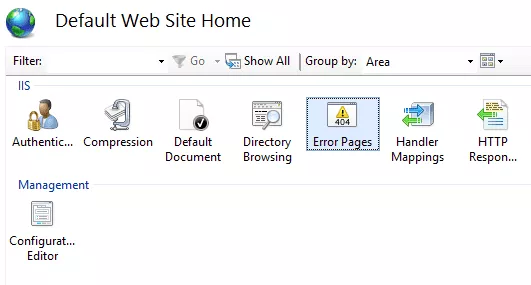
Étape 5 : Saisissez le « code d'état » HTTP. Lorsque vous voyez la boîte de dialogue "Ajouter une page d'erreur personnalisée", entrez "404" sous "Code d'état".

Étape 6 : Sélectionnez "Exécuter une URL sur ce site", situé dans la même boîte de dialogue. Cela vous permet de diffuser du contenu dynamique, tel qu'un fichier asp pour la page d'erreur personnalisée que vous avez créée.
Étape 7 : Entrez l'URL. Dans la zone de texte "Chemin du fichier", saisissez l'URL de la page d'erreur personnalisée, puis cliquez sur "OK". Remarque : Lorsque vous sélectionnez cette option, assurez-vous que le chemin est un chemin relatif.
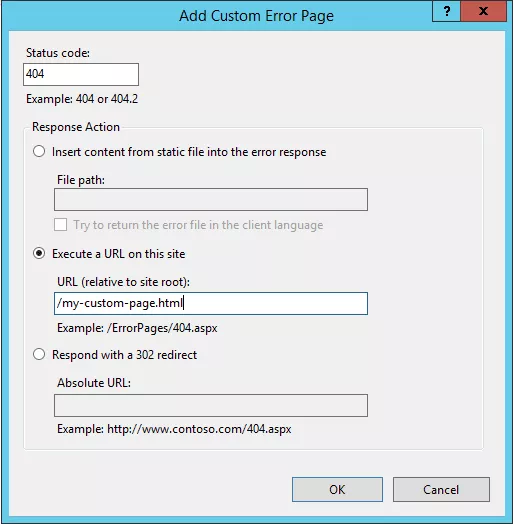
Une fois que vous avez cliqué sur "OK", votre page d'erreur 404 personnalisée devrait être active et faire son travail.
Comment préparer des pages d'erreur 404 personnalisées dans IIS 10
Étape 1 : Ouvrez l'onglet "Gestionnaire des services Internet (IIS)". Ceci est situé dans la barre des tâches sous "Gestionnaire de serveur", puis sous "Outils".
Étape 2 : Identifiez le site Web ou l'application. Allez dans le volet "Connexions" et cliquez sur le signe plus (+) à côté du nom de votre serveur pour le développer. Développez ensuite "Sites". Ensuite, accédez au site ou à l'application pour laquelle vous souhaitez définir une page d'erreur personnalisée.
Étape 3 : Ouvrez les pages d'erreur. Double-cliquez sur l'icône "Pages d'erreur" située dans le volet d'accueil ; cliquez sur "Modifier".
Étape 4 : Entrez le code d'état HTTP. Lorsque vous voyez la boîte de dialogue "Modifier la page d'erreur personnalisée", entrez "404" sous "Code d'état".
Étape 6 : Sélectionnez « Exécuter une URL sur ce site ». Dans la même boîte de dialogue, sélectionnez "Exécuter une URL sur ce site" afin que vous puissiez servir votre page personnalisée.
Étape 7 : Entrez l'URL. Dans la zone de texte "URL (relative à la racine du site)", saisissez l'URL de la page d'erreur personnalisée, puis cliquez sur "OK".
Étape 8 : Sélectionnez "Modifier les paramètres de la fonctionnalité". Une fois que vous avez cliqué sur "OK", cliquez avec le bouton droit sur l'erreur 404 et sélectionnez "Modifier les paramètres de la fonctionnalité".
Étape 9 : Choisissez "Page d'erreur personnalisée", puis cliquez sur "OK". Après avoir cliqué sur ce dernier OK, votre nouvelle page devrait être en ligne et prête.
Testez votre nouvelle page d'erreur 404 personnalisée et améliorée
Que vous utilisiez IIS version 8.5 ou 10.0, il est temps de vérifier si votre nouvelle page fonctionne correctement. Le moyen le plus simple de tester votre nouvelle page est de visiter une fausse page sur votre site Web. Accédez à votre navigateur Web et saisissez une fausse page sur le site, telle que www.mywebsite.com/bogus-cheeseburgers.
Si la nouvelle page personnalisée apparaît, félicitations ! Vous avez correctement configuré une page d'erreur 404 personnalisée pour le serveur Microsoft IIS.
Si vous obtenez toujours la page d'erreur générique 404, il est temps de vérifier un problème courant et de réessayer.
Dépannage dans IIS 8.5 et 10.0
- Avez-vous utilisé un chemin absolu au lieu d'un chemin relatif ? Il doit s'agir d'un chemin relatif. Il s'agit d'un problème courant qui affecte à la fois IIS 8.5 et 10.0. Pour résoudre ce problème, revenez simplement à l'étape 6 et ajoutez un chemin relatif. Et testez à nouveau. Espérons que cette fois, vous trouverez votre page personnalisée en ligne et prête.
- Vous ne voyez pas les menus d'administration décrits ici ? Il se peut que vous n'ayez pas d'accès administratif. Si, pour une raison quelconque, vous ne pouvez pas obtenir d'accès administrateur, il existe une alternative : vous pouvez configurer votre page 404 personnalisée manuellement en modifiant le fichier Web.config ou en le mettant dans le code. Voici où Microsoft propose des étapes sur la façon de faire les deux.
Remarque : Si votre site Web est programmé dans autre chose que C#, VB.NET, JavaScript ou VBScript, vous pouvez toujours suivre les étapes décrites ci-dessus, mais vous devrez apprendre à le faire en fonction de votre langage/framework de programmation.
Changement simple, grands résultats
Personne n'aime manger quelque chose dont il ne veut pas. Du point de vue d'un visiteur, tomber sur une page d'erreur 404 sur votre site Web est décevant et déroutant.
Et selon ce qu'ils obtiennent au lieu de ce qu'ils voulaient, un visiteur peut perdre l'appétit. En fait, il n'est pas rare qu'un consommateur qui rencontre une page d'erreur 404 clique immédiatement sur le bouton de retour et quitte complètement le site.
Une triste fin pour une conversion potentielle.
La bonne nouvelle est qu'une erreur personnalisée 404 peut sauver la situation.
Bien que ce ne soit peut-être pas le plat principal dont vos visiteurs ont envie, une page d'erreur personnalisée peut servir d'amuse-bouche qui ouvre leur appétit et les conduit à l'entrée finale.
Aidez vos visiteurs affamés à surmonter la déception d'avoir atteint une erreur générique en créant et en configurant une page 404 personnalisée.
L'ajout d'une page d'erreur 404 personnalisée n'est qu'une des meilleures pratiques en matière de référencement. Il y a tellement plus à apprendre, et vous pouvez le faire grâce à notre cours officiel de formation SEO Bruce Clay.
